office tab 13电脑版是款针对办公中office软件所打造的设计标签工具。office tab 13正式版支持Microsoft Office从2003到现在的Office 365中的所有版本,安装后就会多出来个多标签了,可以方便用户进行文档的切换,可以以单个标签窗口来打开、阅读、编辑并管理多个Office文档,可以有效地提升办公效率。office tab 13的标签功能直接点击任意一个文档名称,就会显示一个输入框,在输入框上修改原本的doc名字就可以了,并且可以添加标签的颜色,可以拖动标签到不同的位置。
-
2.2.6 中文版查看
-
4.1.3.412 最新版查看
-
1.0.8 中文版查看
-
0.1 最新版查看
-
6.7.4 最新版查看
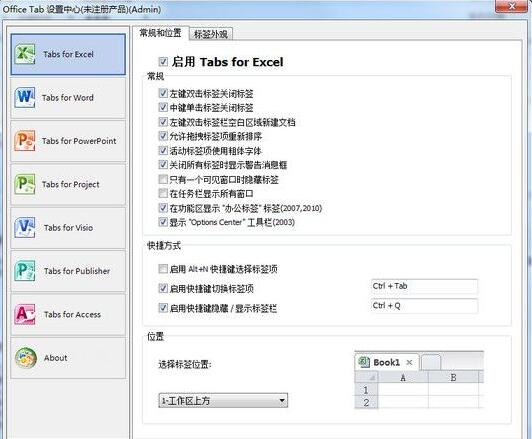
office tab 13软件功能
u3000u30001、大量的捷径
u3000u3000Office Tab支持大量内置以及用户定义的快捷方式来处理选项卡,隐藏/显示选项卡栏,在选项卡之间切换,并选择特定选项卡,个性化快捷方式易于分配。
u3000u30002、显示/隐藏标签栏
u3000u3000您可以将Tab Bar放置在工作区的顶部,底部,右侧或左侧,当只有一个标签时,您甚至可以隐藏标签栏,您还可以使用可自定义的快捷键(默认快捷键为“Win + Q”)显示或隐藏Tab Bar。
u3000u30003、打开文档
u3000u3000上下文菜单包含以下选项:“打开”、“在新窗口中打开”和“打开文件夹”。打开现有文件或文件夹很容易,并打开多个选项卡窗口。
u3000u30004、一体化设置中心
u3000u3000Office Tab有一个强大的设置中心,您可以在其中配置所有Office Tab设置。您可以使用“选项卡中心”来操作所有设置,如单独启用/禁用选项卡,使用快捷键(或不使用),在顶部,底部,左侧或右侧位置显示选项卡,选择“选项卡样式”,然后自定义标签颜色。
u3000u30005、创建新文档
u3000u3000您可以通过双击选项卡栏的空白处的左侧按钮快速创建新文档,或者选择在上下文菜单中使用“新建”命令项。
u3000u30006、保存文件
u3000u3000上下文菜单中的“保存”和“全部保存”命令可用于只需单击即可保存所有文档。Office Tab在文件名中标记带有星号(*)的已修改文档或工作簿,以指示其修改状态。
u3000u30007、关闭文件
u3000u3000上下文菜单还包含以下选项:“关闭”、“全部关闭”和“关闭其他”,为用户提供关闭打开的文档的灵活性。双击选项卡上的左侧按钮或单击鼠标中键将快速关闭打开的文档。
u3000u30008、自定义选项卡长度
u3000u3000标签长度可以设置为自动,自适应或固定(默认长度为“自动”)。自动显示尽可能多的文件名。自适应显示文件名,具体取决于选项卡上的可用空间。使用固定的标签长度,所有标签的长度都相同。
office tab 13软件特色
u3000u30001、一键保存全部
u3000u3000Office Tab的一个主要优点是您可以通过整合您的操作来节省时间!例如,如果您打开了多个文件,则不必单独保存并关闭它们; 只需从上下文菜单中单击“全部保存”,并保存所有文件。想关闭所有打开的文件?只需选择“全部关闭”,所有文件将被关闭。
u3000u30002、管理组中的文档详细信息
u3000u3000在Office Tab中,您可以将保存的Microsoft Office文件添加到组中。您可以快速打开一组文档或一组Excel文件等。使用此收藏夹组功能,您可以轻松地将以下操作应用于Microsoft Office应用程序中的一组文档。
u3000u30003、轻松重命名文件
u3000u3000您不必打开“另存为”对话框来重命名文件。只需在选项卡上的上下文菜单中单击“重命名”,然后输入新文件名即可。如果要将文件保存在另一个文件夹中,请从上下文菜单中选择“另存为”。
u3000u30004、显示完整文件名
u3000u3000如果文件名长,通常Windows任务栏只显示一小部分,这通常是一个问题。但是,安装了Office Tab后,您可以在Tab Bar上看到整个文件名,无论多长时间。
u3000u30005、移动标签
u3000u3000标签可以通过拖动轻松移动。您可以使用鼠标在标签之间切换,也可以通过按Alt + N(“N”作为标签顺序“1,2,3”)激活选项卡。
u3000u30006、自定义选项卡外观
u3000u3000标签和标签栏的颜色是可自定义的。有11种风格供您选择。在每个样式中,可以更改字体样式和每个选项卡的名称以满足您的偏好(要应用这些更改,则需要关闭并重新启动Microsoft Office)。
office tab 13安装方法
u3000u30001、双击“SetupOfficeTabEnterprise.exe”语言选择中文

u3000u30002、点击确定进入到office tab 13的安装向导界面
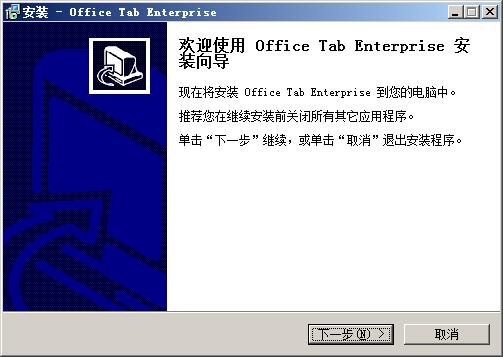
u3000u30003、下一步出现协议,选择我同意
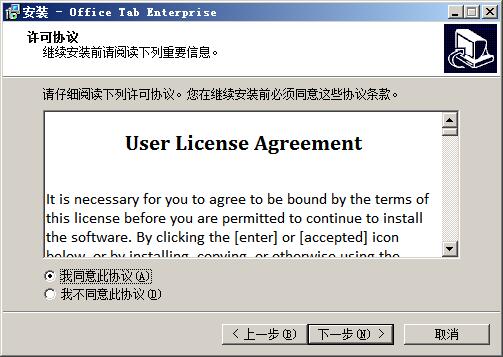
u3000u30004、下一步选择要安装的产品,可以全部选择
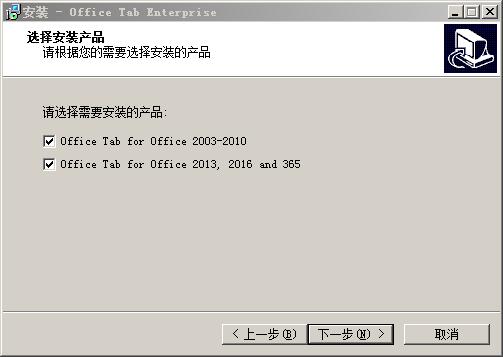
u3000u30005、然后选择软件安装目录,默认为“C:Program FilesDetongOffice Tab”
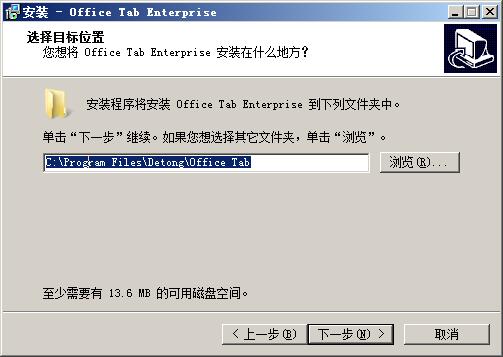
u3000u30006、接着选择要安装的组件,选择完全安装就可以了
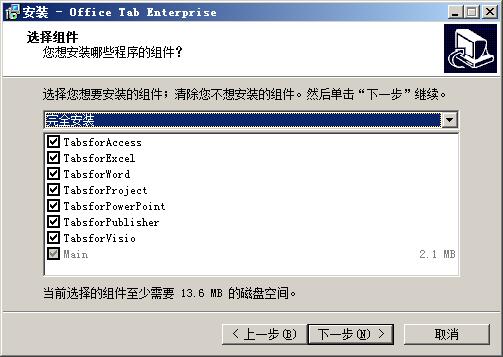
u3000u30007、继续下一步安装就可以了
office tab 13更新日志
u3000u3000可以隐藏打开的标签信息
u3000u3000可以让您在使用办公文档的时候更加轻松
u3000u3000让你打开的文档得到保存
u3000u3000让你打开的文档得到更好的查看和排列方式
u3000u3000新版的office tab 13主要在access上提高功能
u3000u3000在颜色以及文档打开方面升级了
u3000u3000现在的office tab 13也可以使用组合件操作文档
u3000u3000并且可以使用office tab 13快速进入打印页面
u3000u3000对于标签的外观设计,office tab 13也是非常友好的
小编推荐:office tab 13一直以来是大多数小伙伴常用办公应用软件,在网民心目中的可是有这霸主地位可见一般,PC下载网小编同学推荐广大用户下载office tab 13使用,快来下载吧,另外还有云词、wps2014、foxit pdf、finereport提供下载。


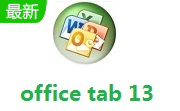

 抖音电脑版
抖音电脑版
 Flash中心
Flash中心
 鲁大师
鲁大师
 photoshop cs6
photoshop cs6
 QQ浏览器
QQ浏览器
 百度一下
百度一下
 驱动精灵
驱动精灵
 360浏览器
360浏览器
 金舟多聊
金舟多聊
 Google Chrome
Google Chrome
 风喵加速器
风喵加速器
 铃声多多
铃声多多
 网易UU网游加速器
网易UU网游加速器
 雷神加速器
雷神加速器
 爱奇艺影音
爱奇艺影音
 360免费wifi
360免费wifi
 360安全浏览器
360安全浏览器
 百度云盘
百度云盘
 Xmanager
Xmanager
 2345加速浏览器
2345加速浏览器
 极速浏览器
极速浏览器
 FinePrint(虚拟打印机)
FinePrint(虚拟打印机)
 360浏览器
360浏览器
 XShell2021
XShell2021
 360安全卫士国际版
360安全卫士国际版
 迅雷精简版
迅雷精简版





























